TOPICS
STRANGER OF PARADISE FINAL FANTASY ORIGIN
お知らせ
2022.03.15
製品版および体験版のセーブデータの移行、引き継ぎ方法
※一度に移行、引き継ぎできるセーブデータは1スロット分のみとなります。
※移行、引き継ぎにはインターネット接続が必須となります。
※移行、引き継ぎには『STRANGER OF PARADISE FINAL FANTASY ORIGIN』および関連するアップデートが必要な場合がございます。
※引き継ぎが可能な体験版のセーブデータは、2022年3月10日より配信の体験版が対象です。(2022年3月15日追記)
■製品版のセーブデータ移行について
※PS5版からPS4版へのセーブデータ移行も可能です。
①PS4版SYSTEM SETTINGS内「クロスセーブ管理」から移行したいセーブデータを選択し、アップロードします。
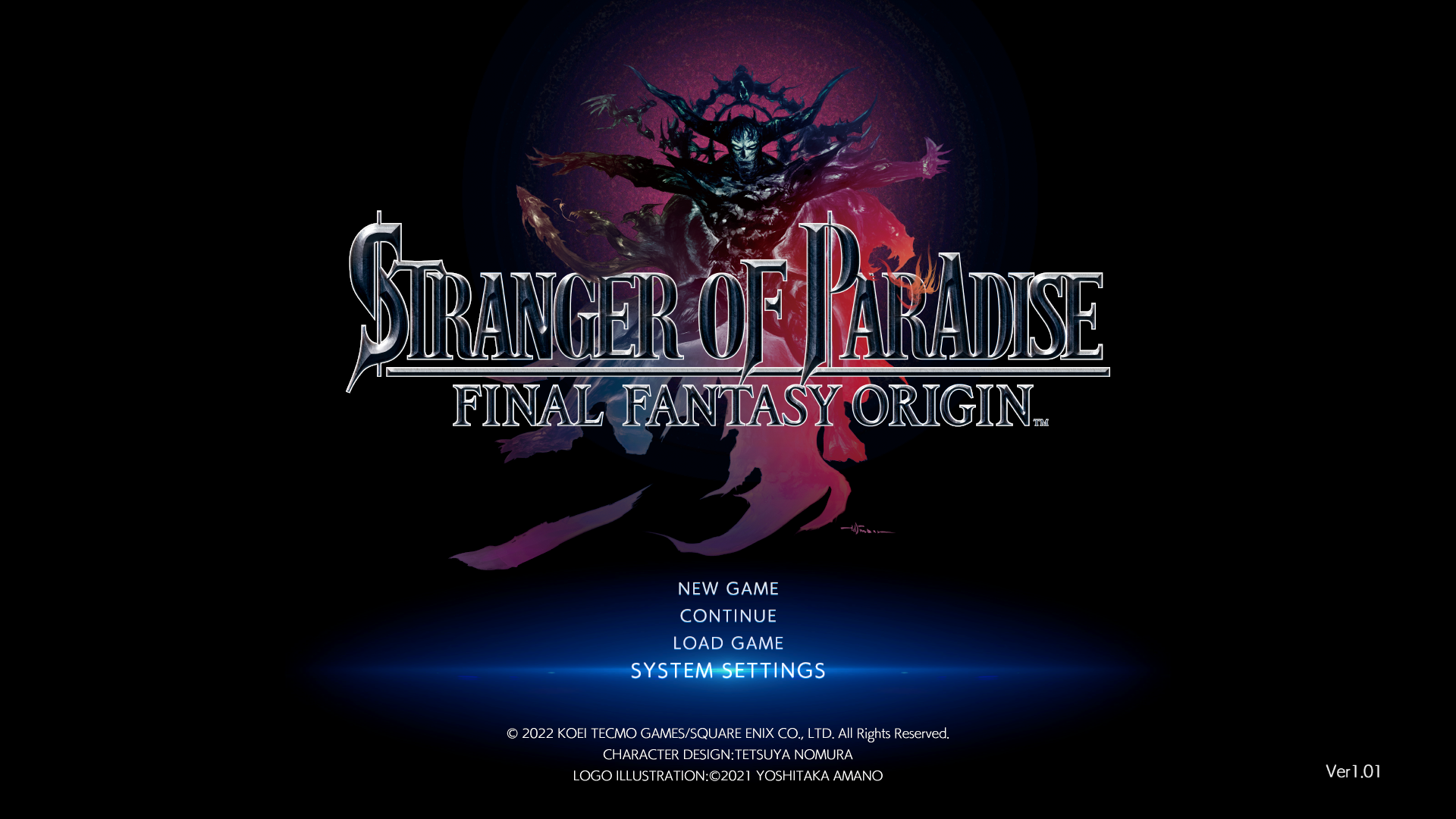
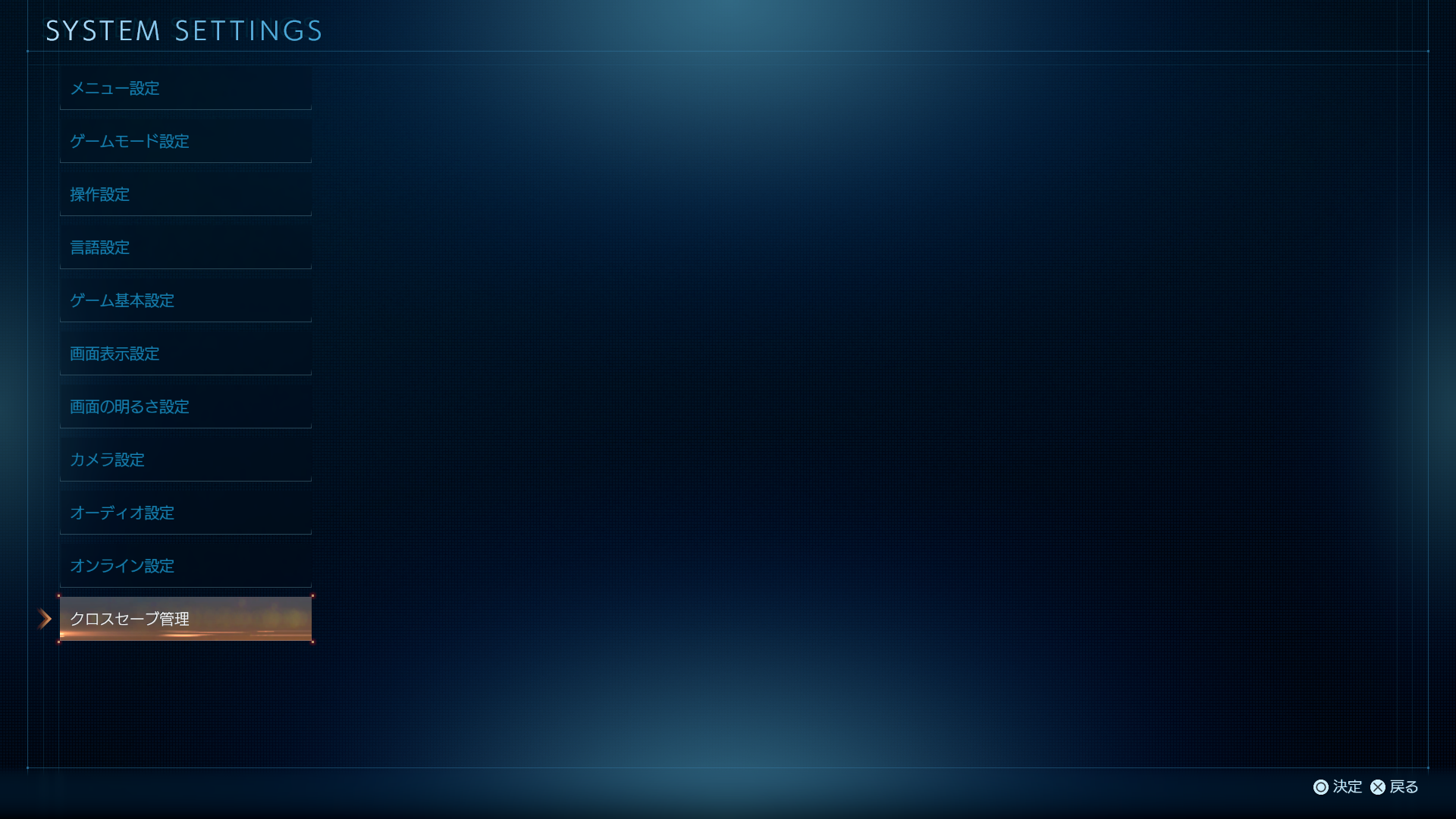
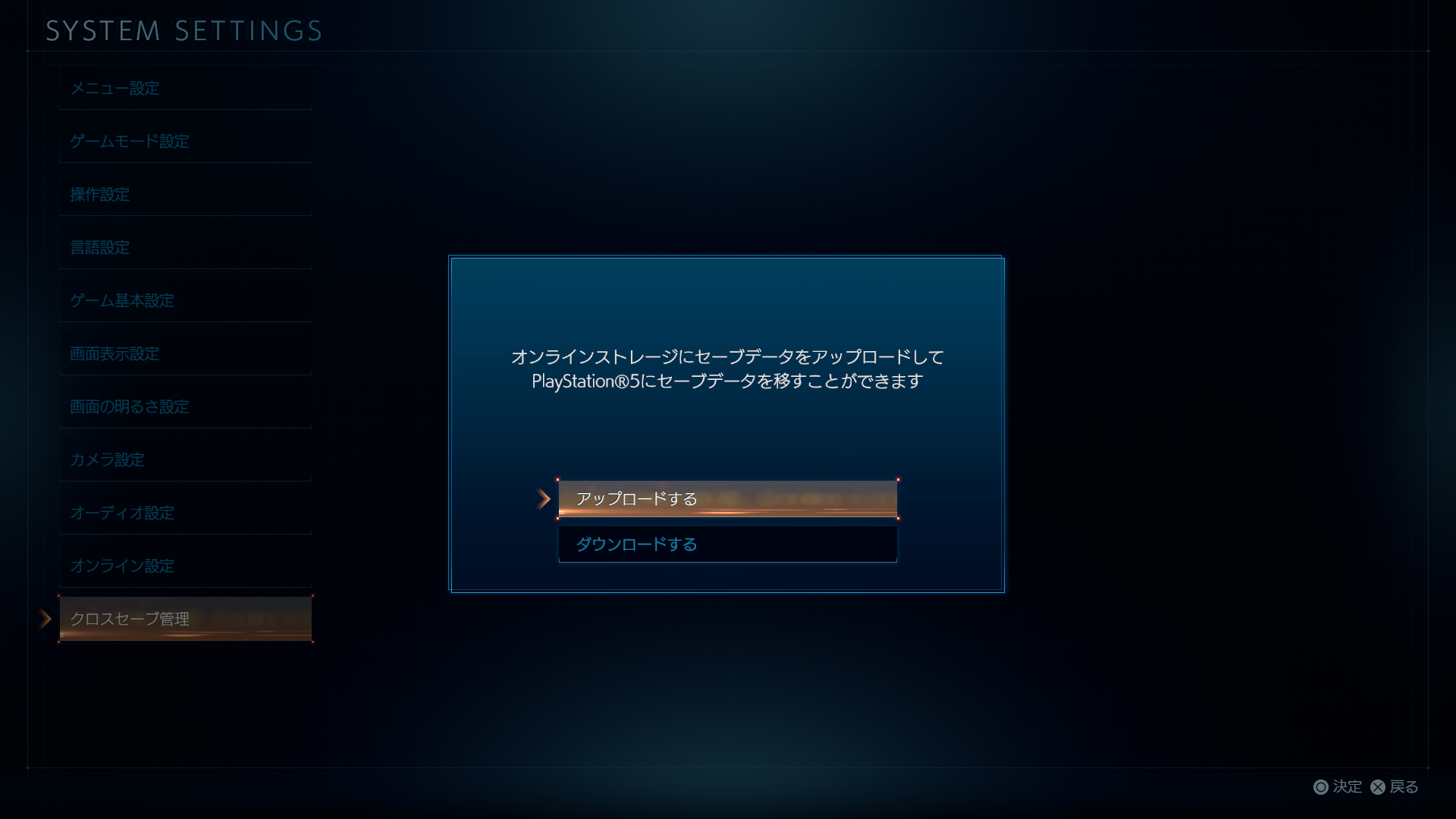

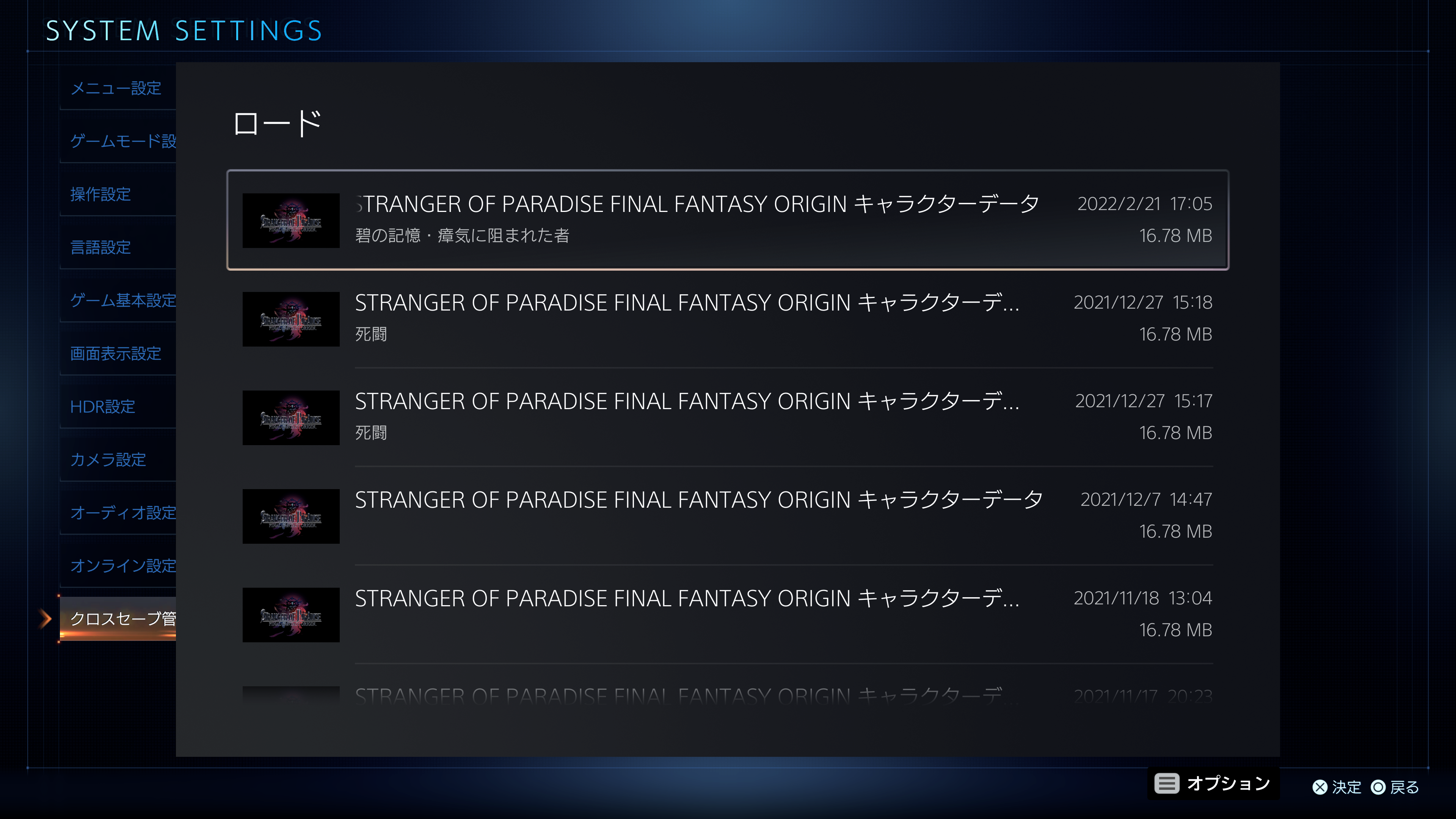
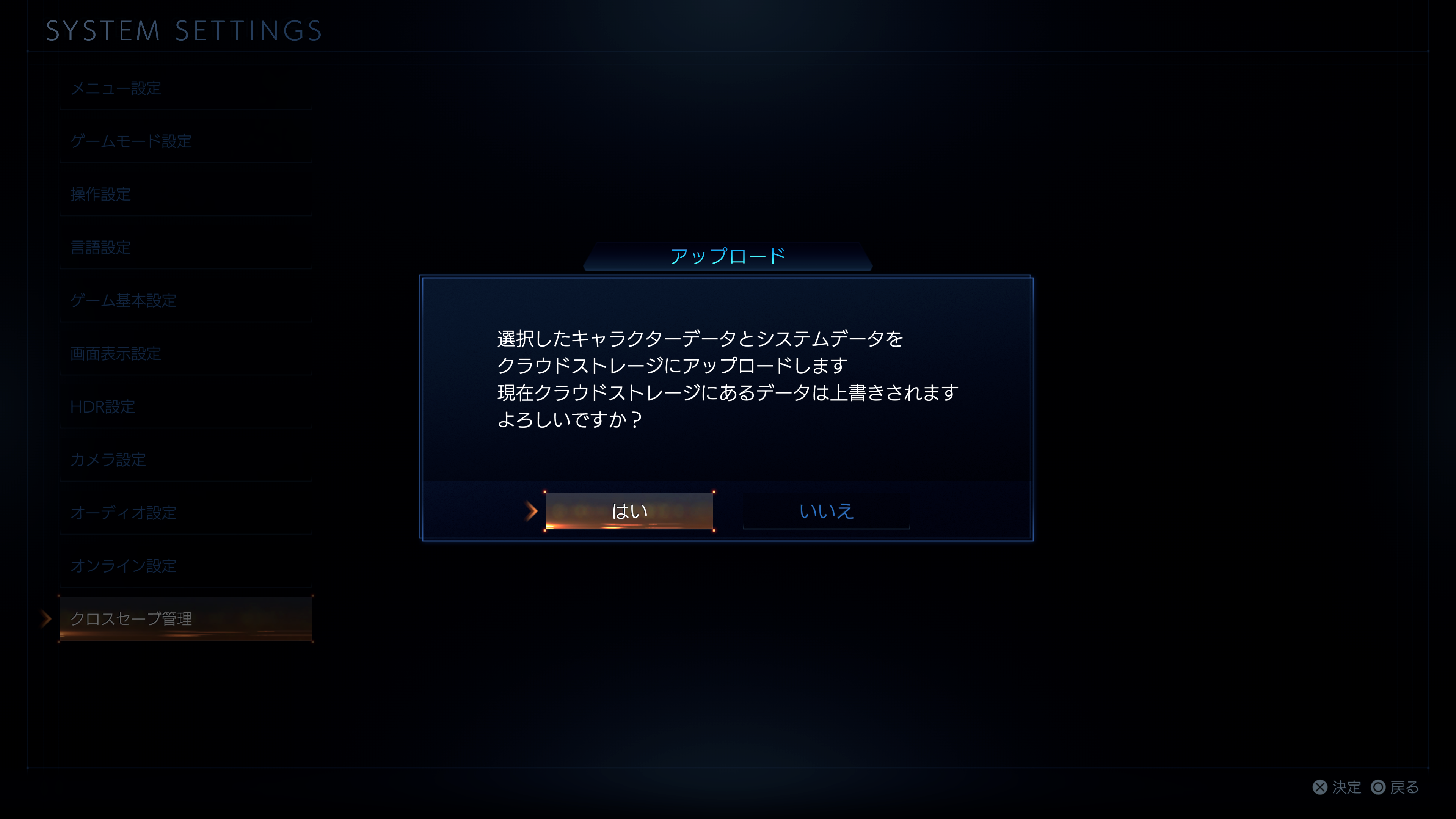
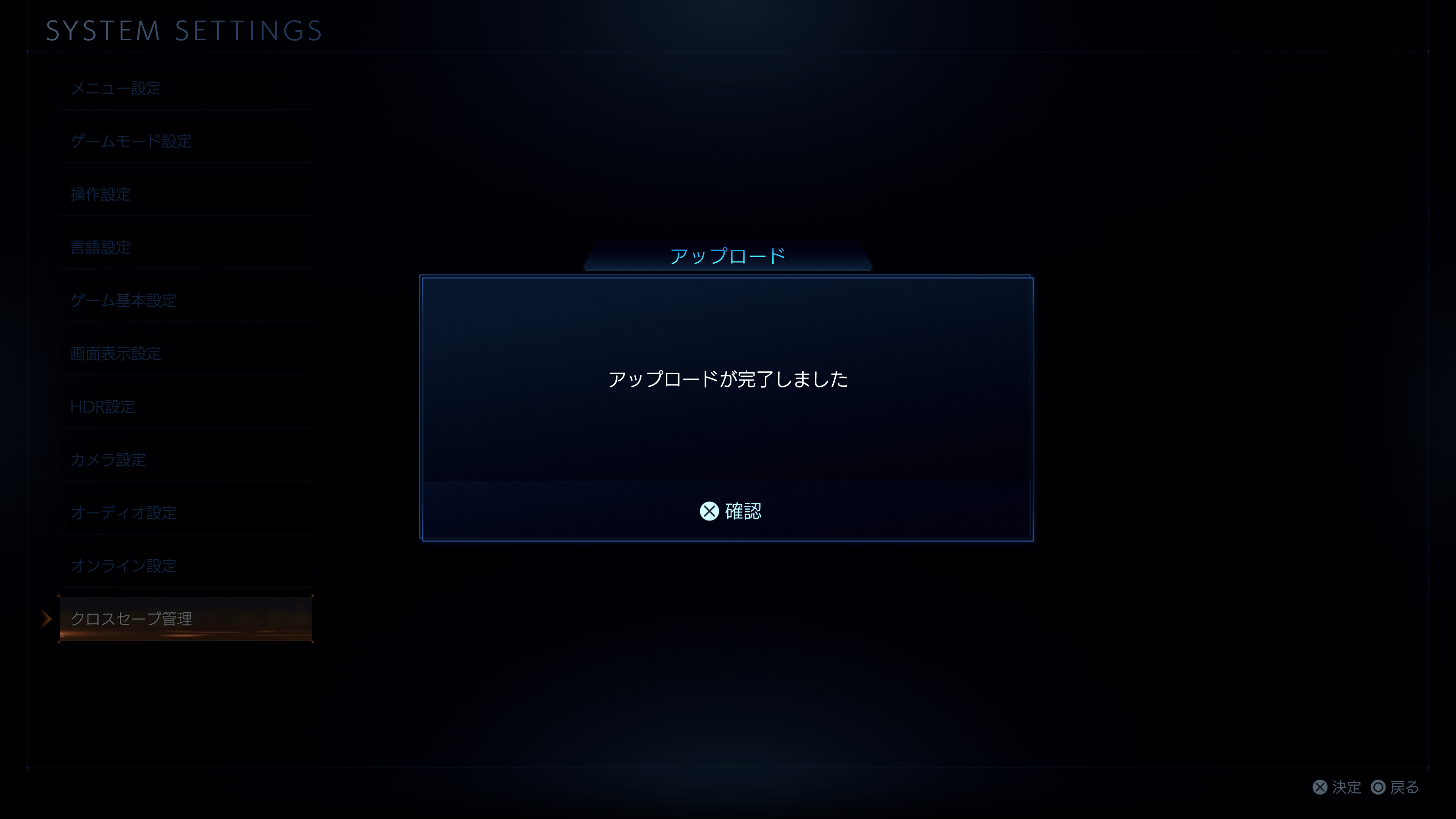
②PS5版SYSTEM SETTINGS内「クロスセーブ管理」から移行したいセーブデータをダウンロードします。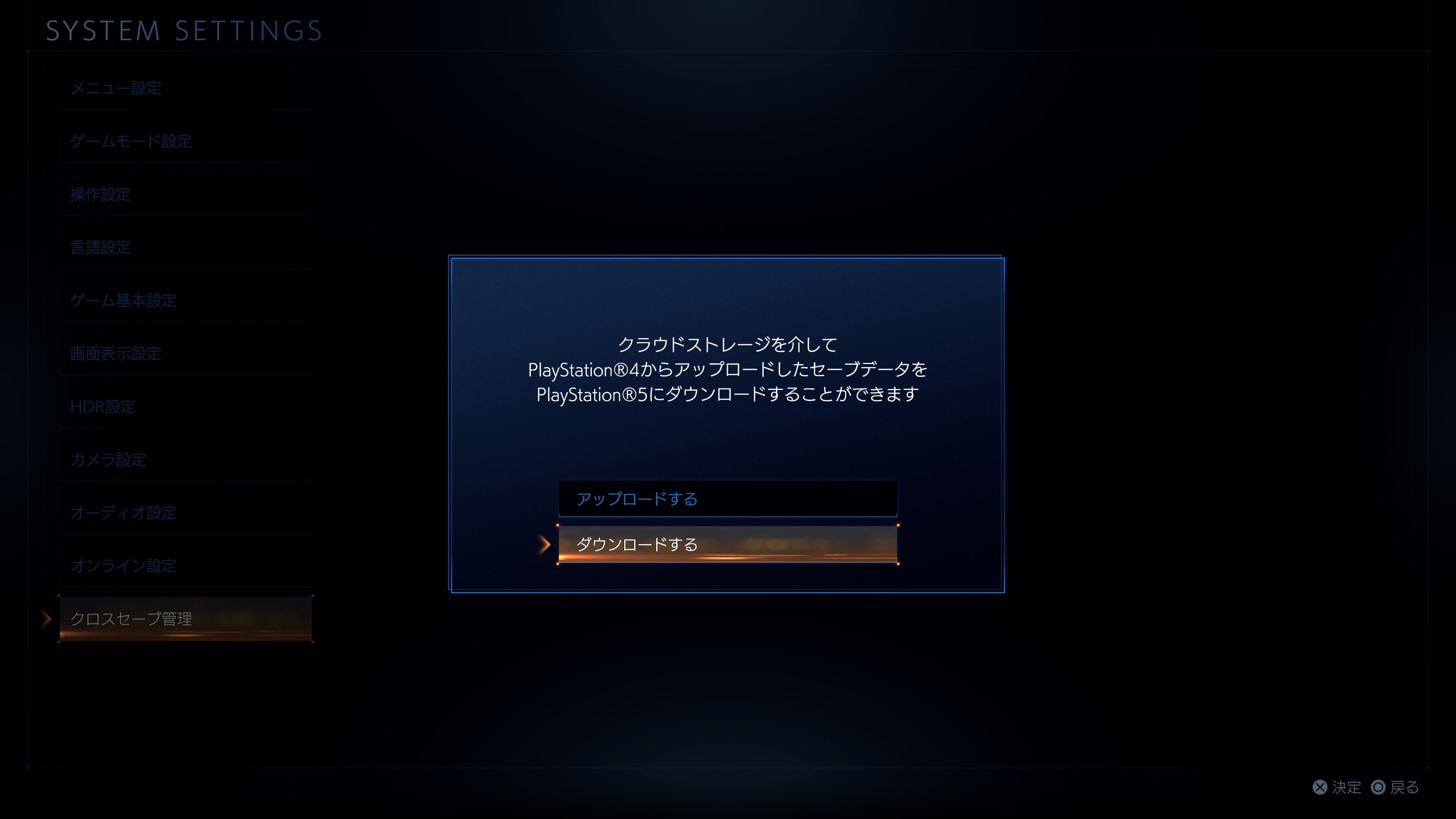
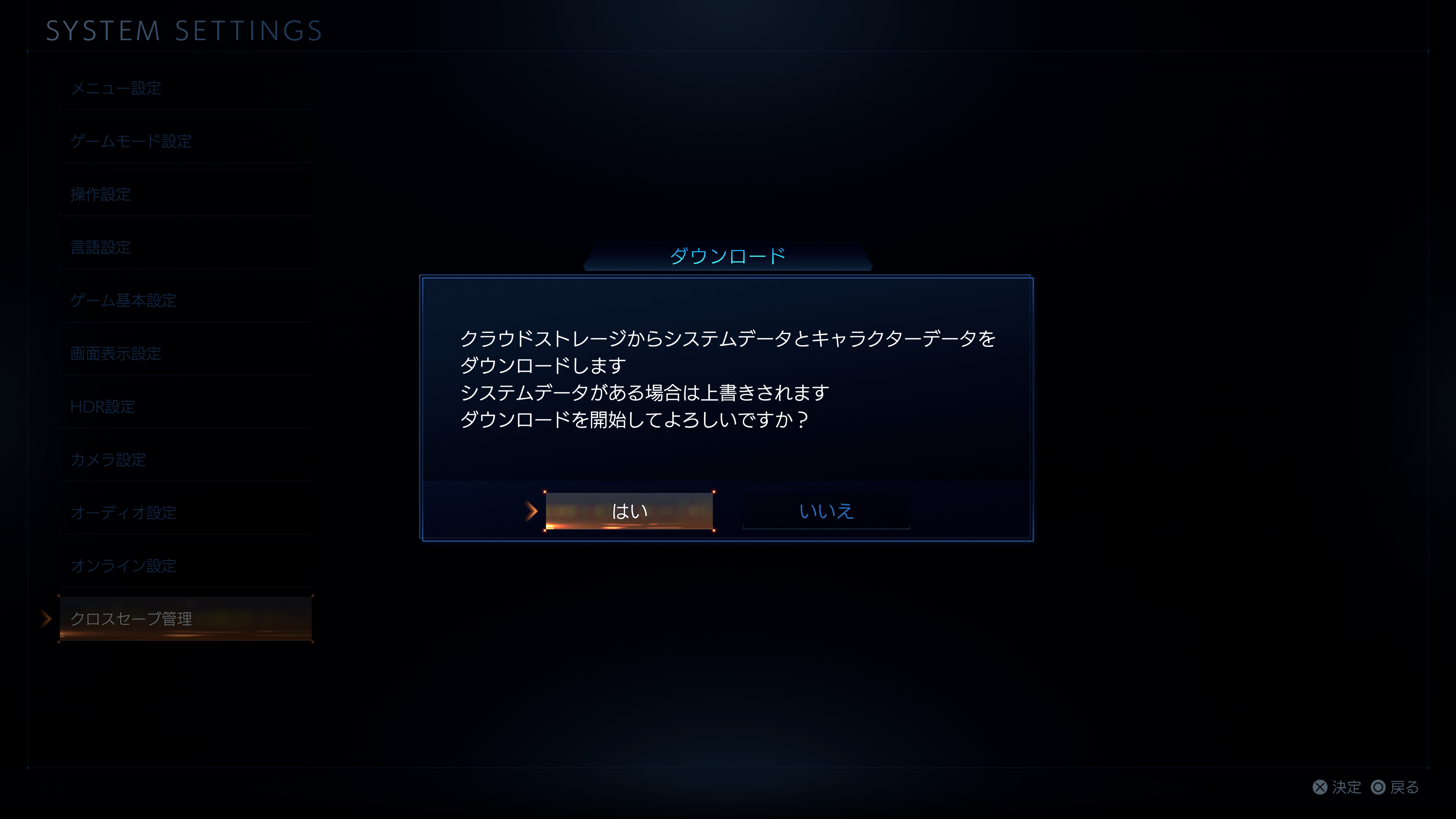
③ダウンロードするセーブデータの保存先スロットを選択します。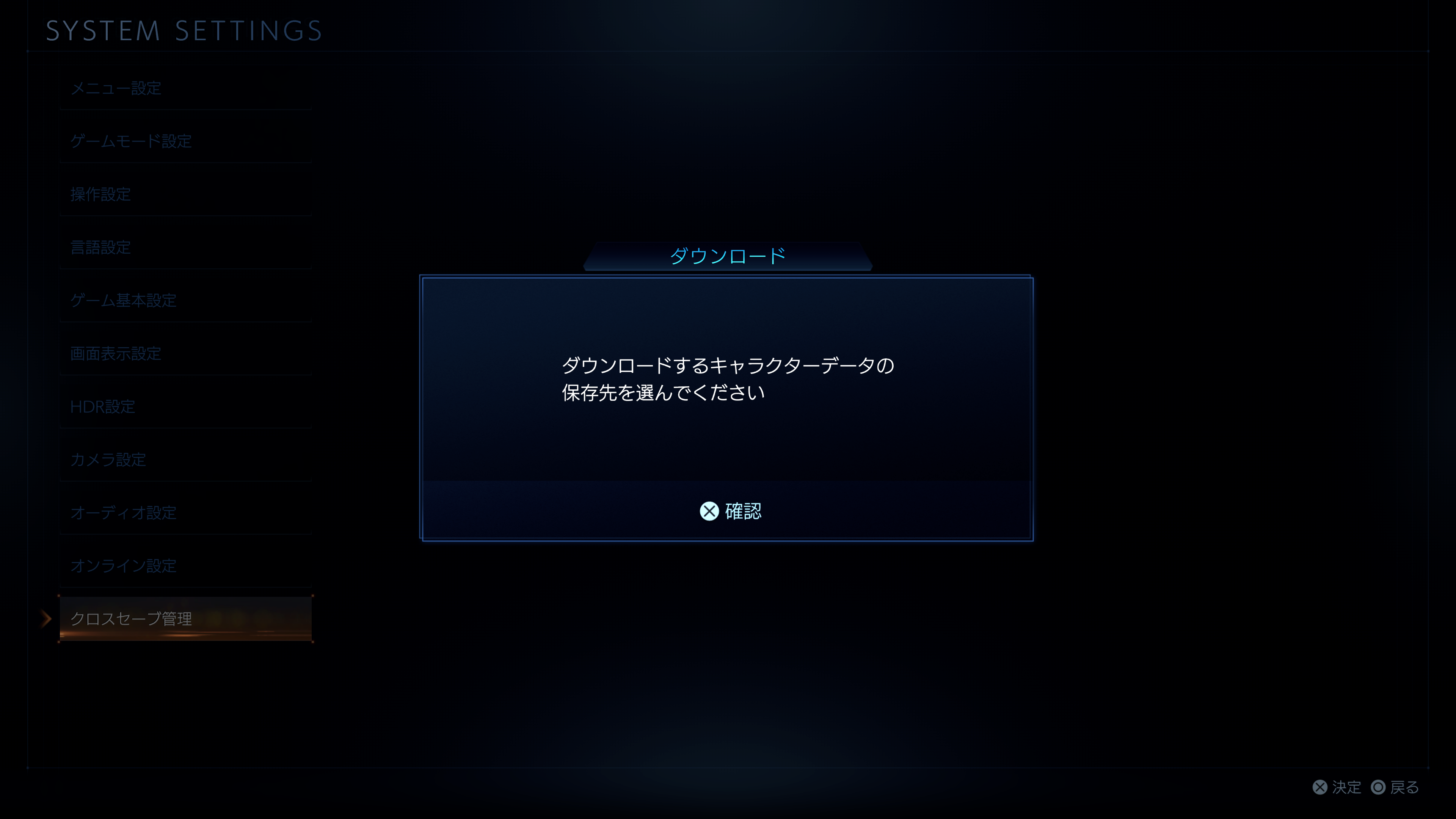
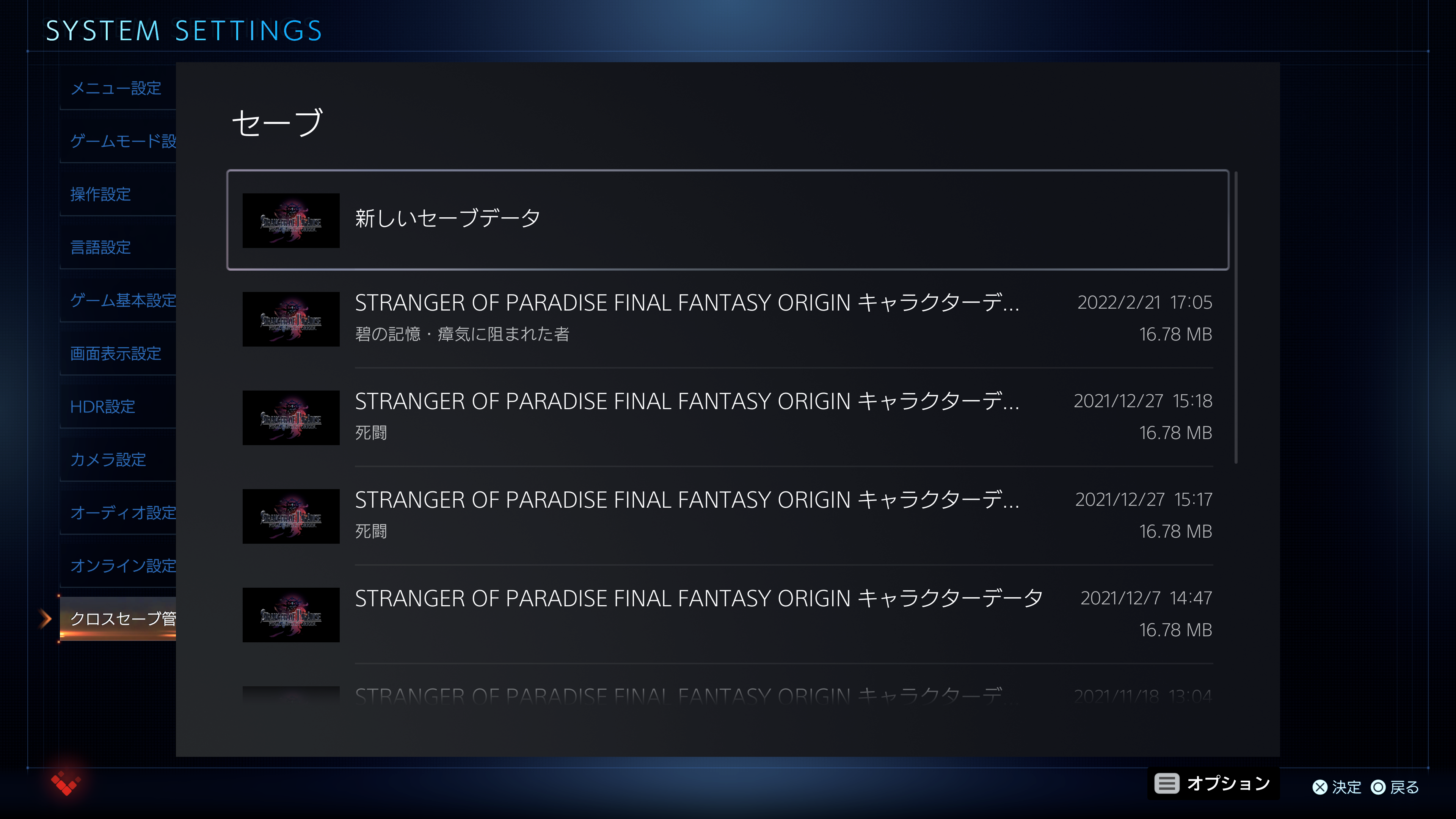
④ダウンロードが完了してゲームを再起動したら、セーブデータの移行は完了です。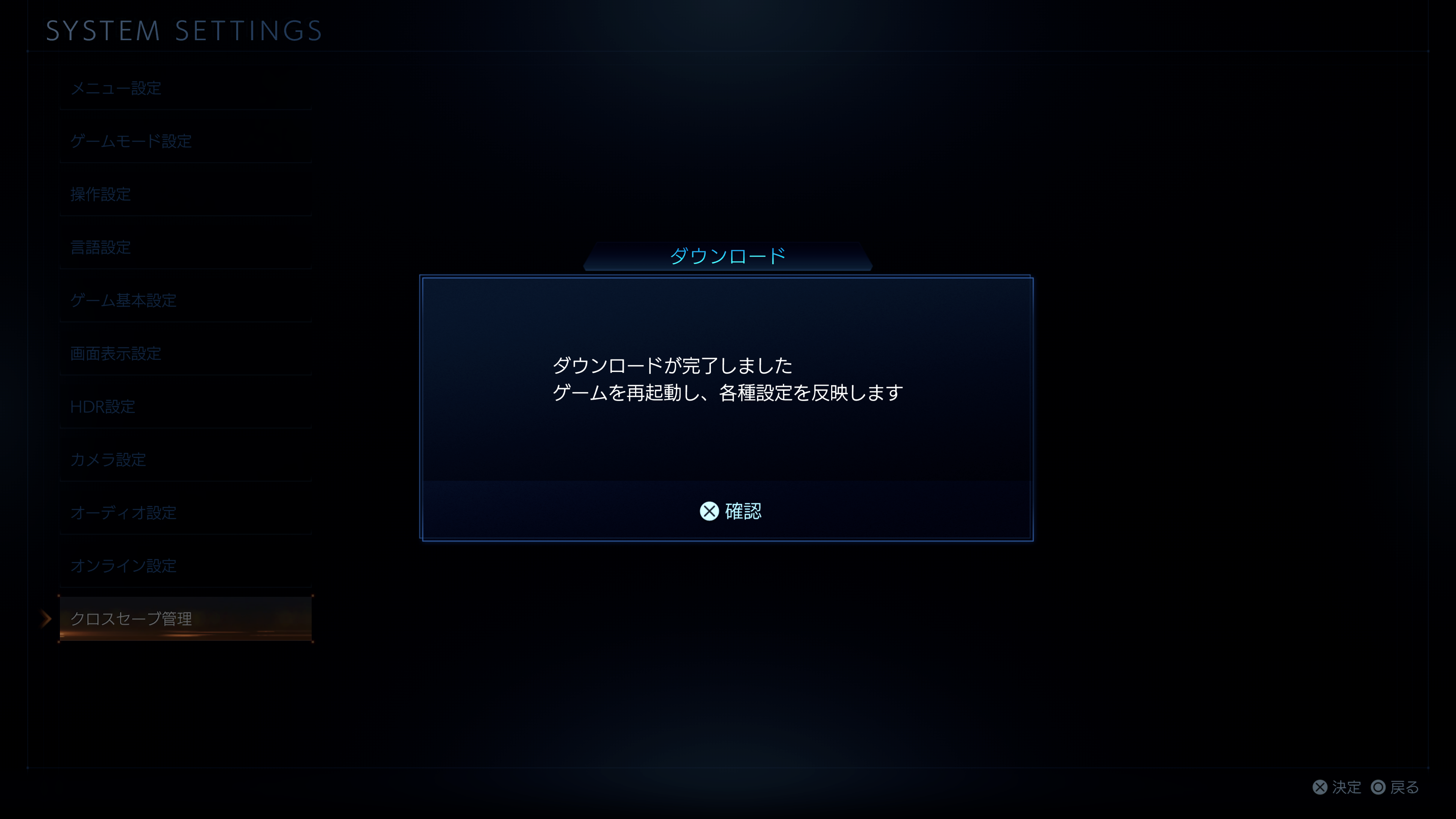
■体験版からのセーブデータ引き継ぎについて
※体験版でプレイしたデータを製品版に引き継ぐことが可能です。
※PS4体験版からPS5製品版へ、PS5体験版からPS4製品版への引き継ぎも可能です。
※同じ機種に引き継ぐ場合は、本対応は不要です。
①体験版タイトル画面から□ボタンを押します。
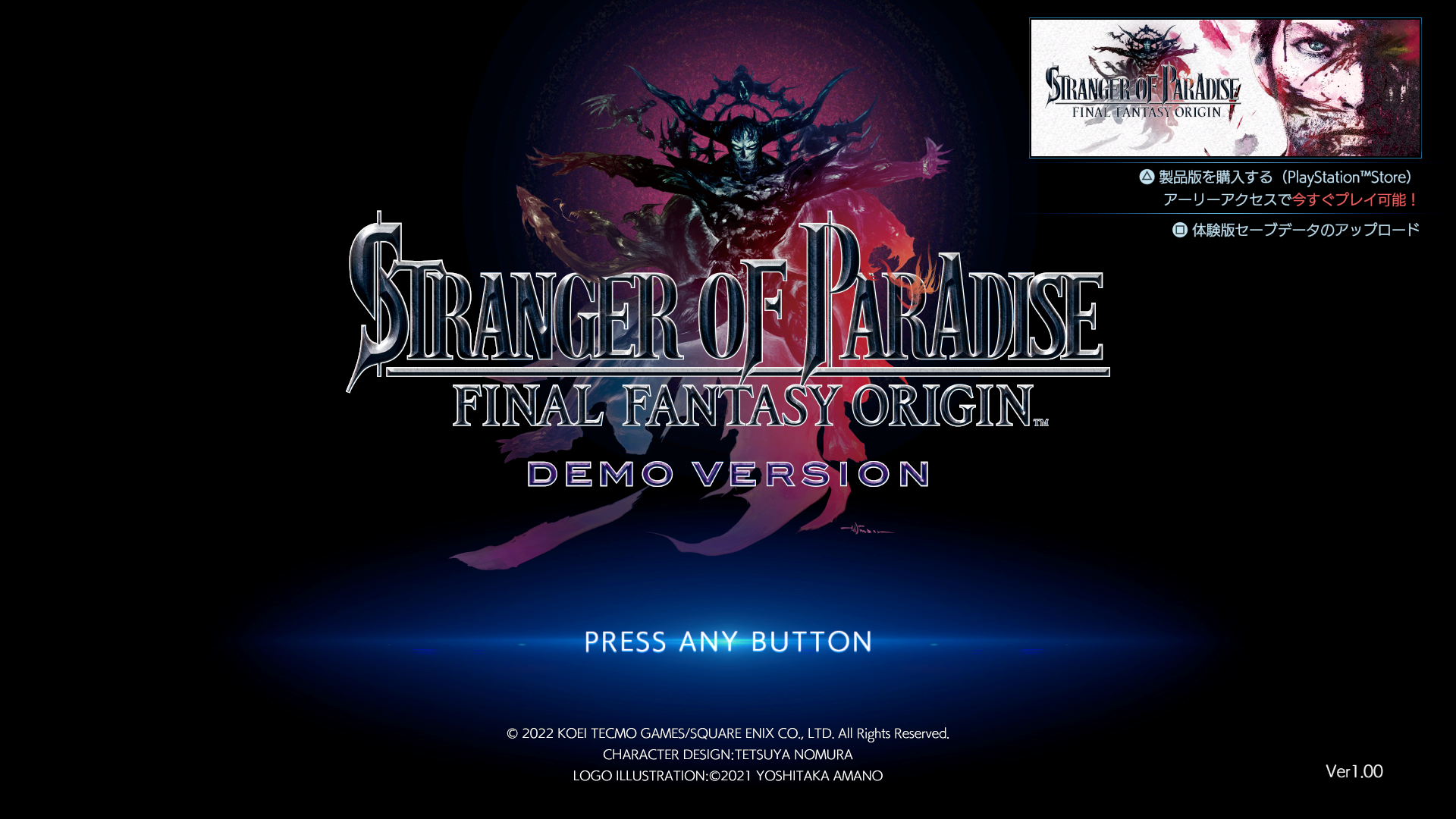
②オンラインストレージに引き継ぎたいセーブデータをアップロードします。
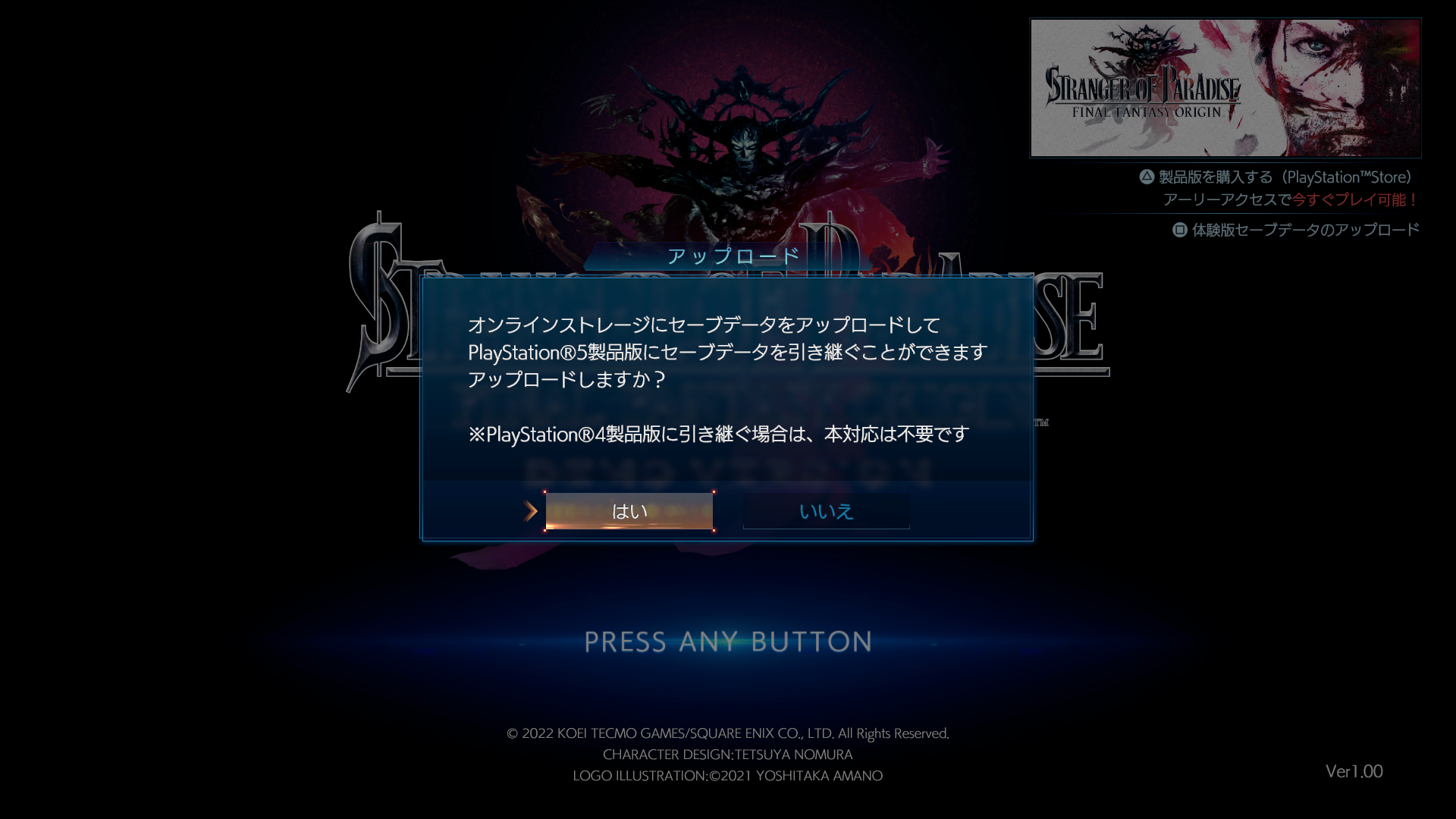
以降の手順は、製品版のセーブデータ移行方法と同様の流れとなります。
- SHARE

